Yuav Paub
- Nias WIN+A, thiab tom qab ntawd nias Focus assist tig rau.
- Go to Settings > System > Tsom pab xaiv cov apps twg tseem tuaj yeem tau txais koj saib.
- Tsim ua kom pom tseeb nrog lub moos app los teem sijhawm so thiab taug qab koj qhov kev mob siab rau siab.
Kab lus no piav qhia yuav ua li cas siv Focus assist hauv Windows 11 txhawm rau tiv thaiv lossis txo qis cov apps los ntawm nyiag koj lub hom phiaj. Peb mam li saib yuav ua li cas hloov cov kev xaiv los kho nws raws li koj nyiam, thiab yuav ua li cas tig nws ntawm manually lossis txiav.
Kuv Yuav Ua Li Cas Thiaj Pom Kev Pabcuam?
Txoj kev nrawm tshaj plaws kom nkag mus rau hauv hom kev tsom xam yog xaiv lub roj teeb, lub network, lossis ntim lub cim rau sab laug ntawm lub moos ntawm lub luag haujlwm-lossis siv WIN + A -thiab ces xaiv Focus assist. Xaiv ib zaug rau Qhov tseem ceeb nkaus xwb, lossis ob zaug rau tswb nkaus xwb.
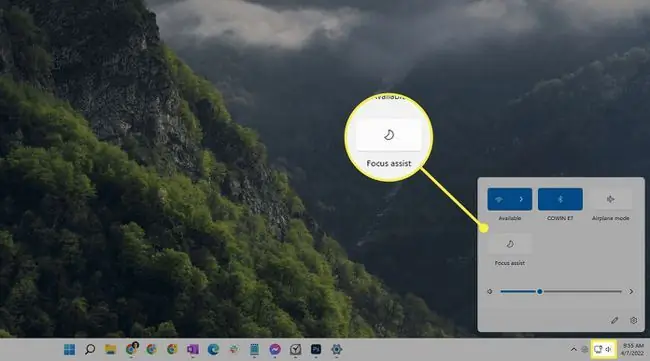
Focus assist yuav pib tau yog tias koj luam koj cov zaub, thaum koj ua si, lossis thaum koj siv ib qho app hauv hom puv npo. Koj tuaj yeem tiv thaiv cov kev ua ntawd los ntawm kev tig nws los ntawm kev kho qhov kev pab cuam tsom xam, uas tau piav qhia hauv qab no.
Koj yuav paub yog tias Kev Pabcuam Pom Zoo twb nyob rau yog tias koj pom lub hli icon nyob rau sab xis ntawm lub taskbar, mus rau sab xis ntawm lub sijhawm.
Tam sim no koj paub txoj hauv kev luv luv ntawm kev ua kom pom tseeb nrog txhua qhov kev teeb tsa raug cai, ntawm no yog qhov koj tuaj yeem kho qhov tshwj xeeb no. Hauv qab no yog txhua yam koj xav paub txog Windows 11's focus mode.
How to Set Up Focus Assist
Lub pob kom pom tseeb hauv daim duab saum toj no tsuas yog toggles nws rau lossis tawm. Koj yuav tsum qhib Chaw los kho cov ntawv ceeb toom uas koj xav pom thiab hnov, thiab teeb tsa cov cai tsis siv neeg.
-
Qhib Settings (nrhiav nws los ntawm lub chaw ua haujlwm), thiab mus rau System > Tsom pab.

Image -
Thawj ntu tso cai rau koj tig ob hom sib txawv ntawm lossis tawm- Qhov tseem ceeb nkaus xwb cia koj xaiv cov apps koj tseem xav pom cov ntawv ceeb toom los ntawm, thiab Tswb tsuas yog muab lub tswb ceeb toom, tab sis zais tag nrho lwm cov ntawv ceeb toom.
Xaiv ib qho kom pib ua kom pom tseeb pab tam sim hauv hom ntawd. Tib yam tuaj yeem ua tiav ncaj qha los ntawm lub chaw ua haujlwm raws li tau piav qhia saum toj no.
-
Xaiv Customize precise list nyob rau hauv Priority only yog tias koj xav xaiv cov ntawv ceeb toom twg raug tso cai hla kev pab Focus.

Image Koj tuaj yeem tso cai hu xov tooj thiab ceeb toom los ntawm, ceeb toom los ntawm cov neeg sib txuas, thiab cov ntawv ceeb toom los ntawm ib qho app hauv cov npe ntawm nplooj ntawv ntawd.
Xaiv Ntxiv ib qho app kom suav nrog lwm yam app koj xav pom cov ntawv ceeb toom rau. Los yog, kom tshem tawm ib qho, xaiv nws thiab nias Remove.
-
Scroll down mus rau Txoj cai tsis siv neeg thaj chaw los kho cov kev xaiv:
- Lub sijhawm no: Xaiv lub sijhawm pib thiab xaus rau thaum Kev Pabcuam Pom Zoo yuav tsum pib / xaus. Nws tuaj yeem rov ua dua txhua hnub lossis tsuas yog hnub so lossis hnub ua haujlwm.
- Thaum kuv duplicating kuv cov zaub: Tig qhov no kom nres cov ntawv ceeb toom thaum koj duplicate cov zaub mus rau lwm tus saib.
- Thaum kuv ua si: Cov kev ua si puv npo tuaj yeem ua rau pom kev pab yog tias koj qhib qhov no.
- Thaum kuv siv ib qho app hauv hom puv npo nkaus xwb: Zoo ib yam li hom kev ua si, qhov kev xaiv no txwv cov ntawv ceeb toom yog tias koj siv ib qho app hauv hom puv npo.
- Rau thawj teev tom qab hloov kho Windows feature: Qhov no tsuas yog piav qhia tus kheej xwb.

Image
kab hauv qab
Tsoomfwv pab tau hu ua lub sijhawm nyob ntsiag to hauv cov qauv dhau los ntawm Windows 10. Ob qhov tsis yog 100 feem pua zoo tib yam, vim muaj qee qhov sib txawv, tab sis lub tswv yim tom qab cov yam ntxwv zoo ib yam.
How to Set Up Focus Sessions
Focus assist tsuas yog ib txoj hauv kev rau xoom ntawm koj cov dej num hauv Windows 11. Koj tuaj yeem siv Focus zaug rau lub sijhawm tsom mus rau lub sijhawm sib cais los ntawm kev so. Qhov kev xaiv no yog built-in rau lub moos app.
- Nrhiav thiab qhib Clock los ntawm lub chaw ua haujlwm qhov chaw tshawb nrhiav.
-
Xaiv pib ntawm Tshaj tawm ntu tab.

Image -
nplooj ntawv no muaj ntau yam kev xaiv uas koj tuaj yeem ua si nrog:
- Xaiv ntev npaum li cas koj xav kom qhov kev sib tham mus ntev.
- Xaiv lub hom phiaj txhua hnub, ntawm 30 feeb txog 8 teev.
- Txhais Microsoft Ua cov haujlwm rau kev sib tham.
- Mloog nkauj lossis podcasts ntawm Spotify thaum lub sijhawm sib tham los ntawm kev xaiv Txuas koj Spotify.

Image -
Xaiv Settings nyob rau hauv qab-sab laug yog tias koj xav hloov qhov ua kom pom tseeb thiab / lossis lub sijhawm tawg, xaiv lub suab nrov sib txawv, lossis hloov lub Spotify lossis Ua kom pom cov pobzeb.

Image - Rov qab mus rau Tshaj ntu ntu tab, thiab xaiv Pib tsom xam ntu pib.
FAQ
Puas Windows 11 puas muaj Focus Mode?
Tag nrho cov versions ntawm Windows 11 suav nrog Kev Pabcuam Pom Zoo. Tshawb xyuas Windows hloov tshiab yog tias cov lus qhia saum toj no tsis ua haujlwm rau koj. Tej zaum koj yuav tau siv ib qho kev saib ua ntej lossis beta ib tsab uas cov yam ntxwv tawg lossis tsis muaj.
Vim li cas Focus Assist tseem qhib?
Yog tias Focus Assist zoo li qhib nws tus kheej, koj yuav tsum xub xyuas seb leej twg tau teeb tsa txoj cai rau nws. Mus rau Settings > System > Focus Assist thiab tua txhua yam uas ua haujlwm. Koj tuaj yeem sim rov pib dua koj lub computer.






